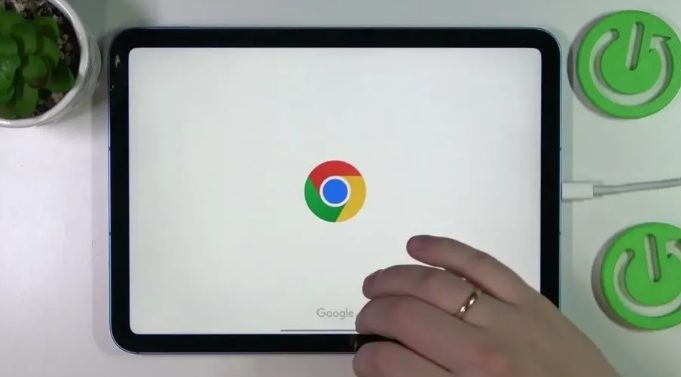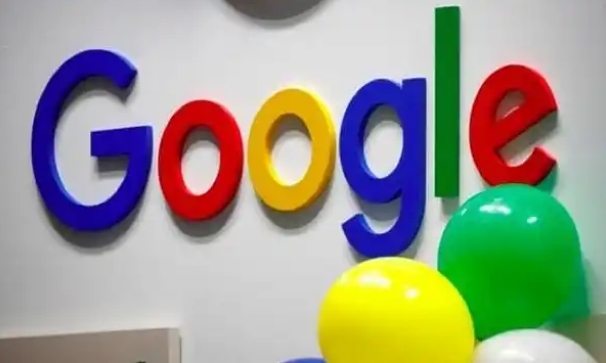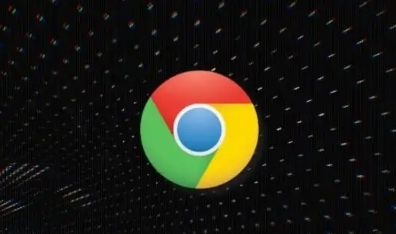1. 确认浏览器版本:点击浏览器右上角的菜单图标,选择“帮助”→“关于Google Chrome”,检查是否已更新到最新版本。旧版浏览器可能与新插件不兼容,若提示有更新,请立即安装。
2. 清除缓存和Cookie:点击右上角菜单→“清除浏览数据”,勾选“浏览历史记录”和“Cookie及其他网站数据”,点击“清除数据”。缓存或临时文件可能导致安装失败,清理后重启浏览器再尝试安装。
3. 检查已安装的扩展冲突:进入“扩展程序”页面(菜单→“更多工具”→“扩展程序”),禁用部分可能冲突的插件(如广告拦截、脚本管理类),逐一排查后重新启用必要的插件。
4. 调整安全设置:在设置→“隐私设置和安全性”中,找到“安全浏览”选项,确保未启用过度限制的防护功能。若安装时提示“危险网站”警告,可暂时关闭“保护您和您的设备不受危险网站的侵害”选项(需谨慎操作)。
5. 手动安装.crx文件:若从官网下载的插件安装包(.crx格式)无法直接拖拽安装,可尝试将后缀改为.zip并解压,进入“扩展程序”页面启用“开发者模式”,点击“加载已解压的扩展程序”选择解压后的文件夹。
6. 检查网络代理与防火墙:部分企业网络或防火墙可能阻止插件下载。可尝试关闭代理(设置→“系统”→“打开代理设置”),或暂时禁用杀毒软件、防火墙,再次安装。
7. 重置浏览器设置:若上述方法无效,可重置浏览器至默认状态。进入“设置”→“高级”→“将设置恢复为原始默认值”,此操作会保留书签但移除所有扩展,需重新安装必要插件。
通过以上步骤,您可以有效解决Google Chrome下载插件无法安装的问题。如果问题仍然存在,建议检查是否有其他软件或系统设置影响了浏览器的正常功能。